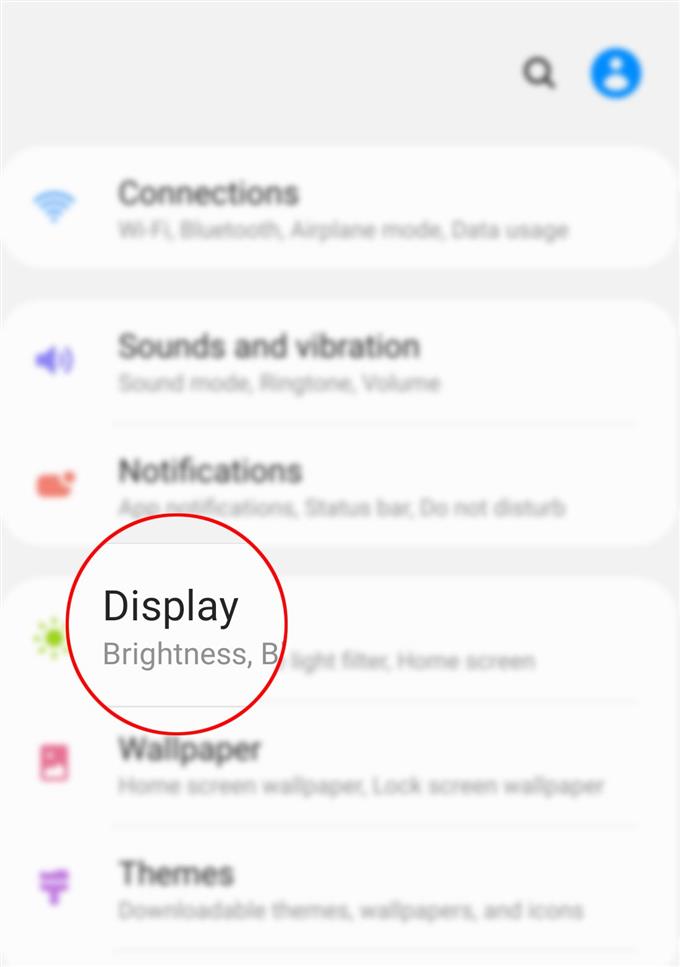Das neue Samsung Galaxy S20 bietet Ihnen verschiedene Möglichkeiten, die Anzeigeeinstellungen anzupassen, die Standardbenutzeroberfläche zu ändern und sie so aussehen zu lassen, wie Sie es möchten. Wenn die aktuelle Schriftgröße für Sie zu klein ist, können Sie einige Anpassungen vornehmen und sie vergrößern. Und wenn Sie der Meinung sind, dass die aktuelle Schriftart zu langweilig ist, können Sie sie aufpeppen und neue Schriftarten herunterladen, um sie zu verwenden. In dieser Kurzanleitung zeige ich Ihnen eine der vielen Möglichkeiten, Ihr Galaxy S20-Display mithilfe neuer Schriftstile und anderer Schriftgrößen anzupassen. So laden Sie neue Schriftarten herunter und ändern Schriftgröße und -stil auf Ihrem neuen Galaxy S20-Mobilteil.
Bevor Sie fortfahren, überprüfen Sie, ob Ihr Telefon ausreichend aufgeladen ist und über eine stabile Internetverbindung verfügt, um mögliche Downloadunterbrechungen zu vermeiden.
Einfache Schritte zum Herunterladen neuer Schriftarten und zum Ändern der Schriftgröße und des Schriftstils auf dem Galaxy S20
Die Schritte, die ich unten beschrieben habe, führen Sie durch das Herunterladen einer neuen Schriftart, die Sie auf Ihrem neuen Galaxy S20-Mobilteil verwenden können. Zur einfacheren Bildschirmnavigation habe ich auch eine entsprechende visuelle Darstellung in Form von Screenshots bereitgestellt, die einzelne Vorgänge darstellen. So funktioniert das.
- Öffnen Sie zunächst die App Einstellungen.
Sie können auf die App Einstellungen zugreifen, indem Sie die Apps-Vorschau starten. Wischen Sie dazu vom unteren Rand des Startbildschirms nach oben und suchen Sie die die Einstellungen Symbol.

- Scrollen Sie im Menü Einstellungen nach unten und tippen Sie auf Anzeigen.
Als nächstes wird ein neuer Bildschirm für die Anzeigeeinstellungen angezeigt.

- Tippen Sie auf Schriftgröße und -stil.
Dadurch wird ein neuer Bildschirm geöffnet, in dem Sie die zu konfigurierenden Schriftartenoptionen finden.

- Tippen Sie auf Schriftstil, um den Standardschriftstil zu ändern.
Eine Liste der verfügbaren Schriftarten wird angezeigt, einschließlich SamsungOne und Gothic Bold.
Sie können auch andere Schriftstile herunterladen, wenn keine der angegebenen Optionen Ihren Wünschen entspricht.
- Um neue Schriftarten herunterzuladen, tippen Sie im Menü Schriftstil auf Schriftarten herunterladen.
Als nächstes wird ein neuer Bildschirm mit rechtlichen Informationen angezeigt.

- Lesen und überprüfen Sie die Allgemeinen Geschäftsbedingungen und tippen Sie anschließend auf, um das Optionsfeld vor dem zu markieren „Ich habe alle oben genannten Punkte gelesen und bin damit einverstanden.“ Erklärung. Tippen Sie anschließend auf Zustimmen, um fortzufahren.
Anschließend werden neue Schriftarten für Ihr Galaxy S20 angezeigt.

- Tippen Sie einfach auf den gewünschten Schriftstil und anschließend auf das Download-Symbol daneben.
Sie können zwischen den Top-Schriftarten, Top-Bezahlten, Top-Free-Schriftarten und Neuen Schriftarten wählen.
Um mit dem Herunterladen der neuen Schriftart fortzufahren, werden Sie aufgefordert, sich bei Ihrem Samsung-Konto anzumelden oder mit Ihrem Google-Konto fortzufahren. Wählen Sie einfach das Konto aus, das Sie verwenden möchten, und befolgen Sie die restlichen Anweisungen auf dem Bildschirm, um fortzufahren.
Vergessen Sie nicht, Ihre bevorzugte Tastatur anzugeben, wenn Sie zur Auswahl der Tastatur aufgefordert werden.
- Tippen Sie auf die Schaltfläche Übernehmen, um die neue Schriftart zu implementieren.
Tippen Sie nach dem Herunterladen der Schriftart auf die Zurück-Taste, bis Sie zum Menü Schriftgröße und -stil zurückkehren.Hier sehen Sie andere Schriftartenoptionen wie z Fettgedruckte Schriftart und Schriftgröße.

- Scrollen Sie zum Abschnitt Schriftgröße und ziehen Sie den Schieberegler, um die Schriftgröße nach Ihren Wünschen anzupassen.
Durch Ziehen des Schiebereglers nach rechts wird die Schriftgröße erhöht und nach links verringert.
Nachdem Sie die Änderungen vorgenommen haben, wird die Vorschau des Schriftstils und der Schriftgröße angezeigt.
Werkzeuge
- Android 10, One UI 2.0
Materialien
- Galaxy S20, Galaxy S20 Plus, Galaxy S20 Ultra
Hinweis:
Zu den besten Schriftarten für Galaxy S20 zählen unter anderem Hifont, Fontli, Style Fonts, ifont und Flip Font.
Das ist es!
Wenn beim Versuch, eine Schriftart herunterzuladen, Fehler auftreten, lesen und überprüfen Sie die Fehlermeldung oder Warnmeldungen, um herauszufinden, was schief gelaufen ist und was zu tun ist, damit die Dinge wie beabsichtigt funktionieren.
Und das deckt alles in diesem Tutorial ab. Bitte halten Sie sich auf dem Laufenden, um umfassendere Tutorials, Tipps und Tricks zu erhalten, mit denen Sie Ihr neues Samsung Galaxy S20-Smartphone optimal nutzen können.
Sie können auch unsere überprüfen Youtube Kanal Hier finden Sie weitere Video-Tutorials für Smartphones und Anleitungen zur Fehlerbehebung.
LESEN SIE AUCH: So richten Sie eine Textbenachrichtigung auf dem Galaxy S20 ein